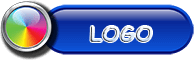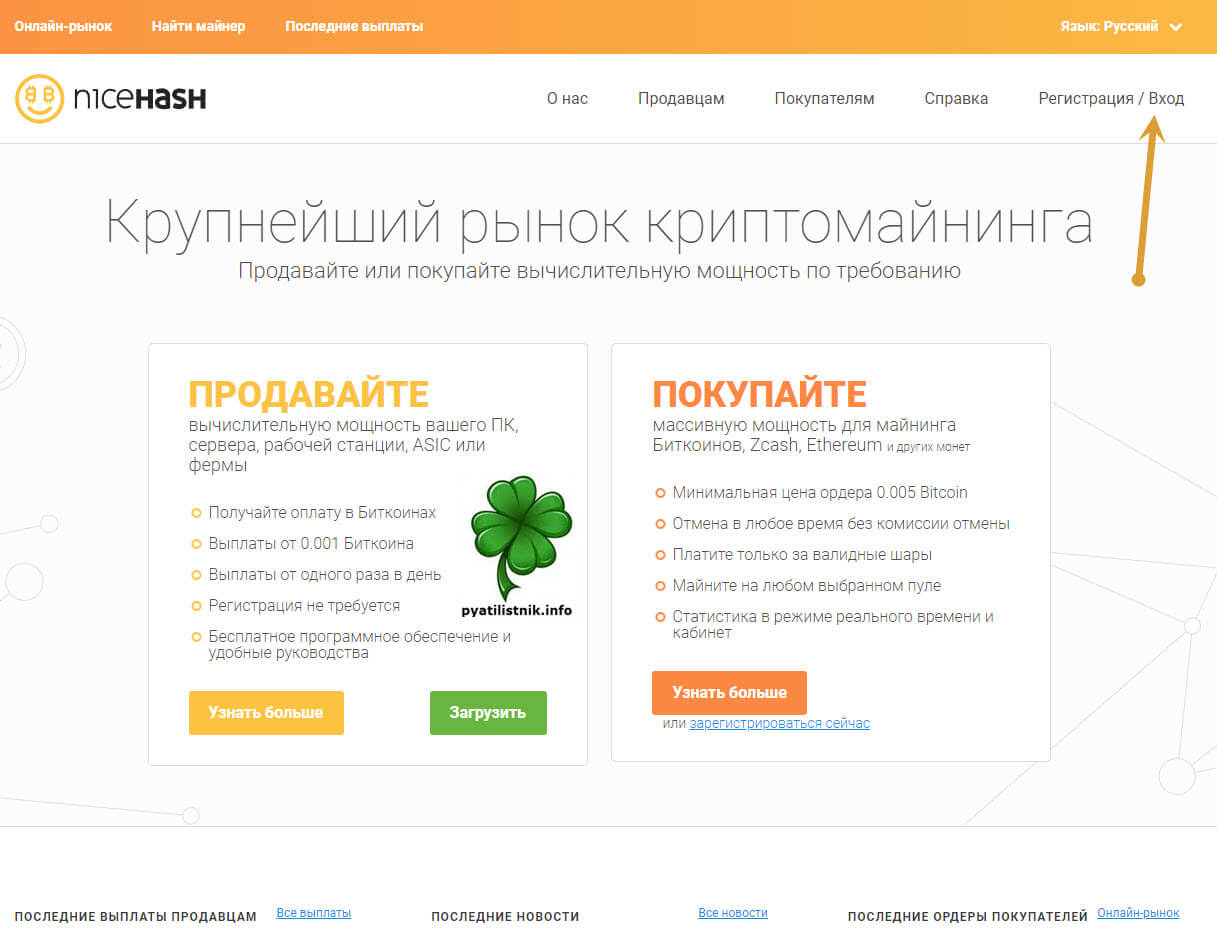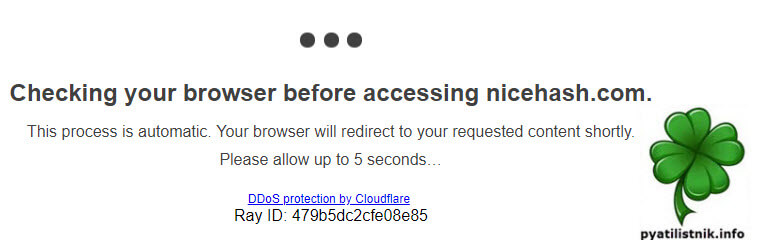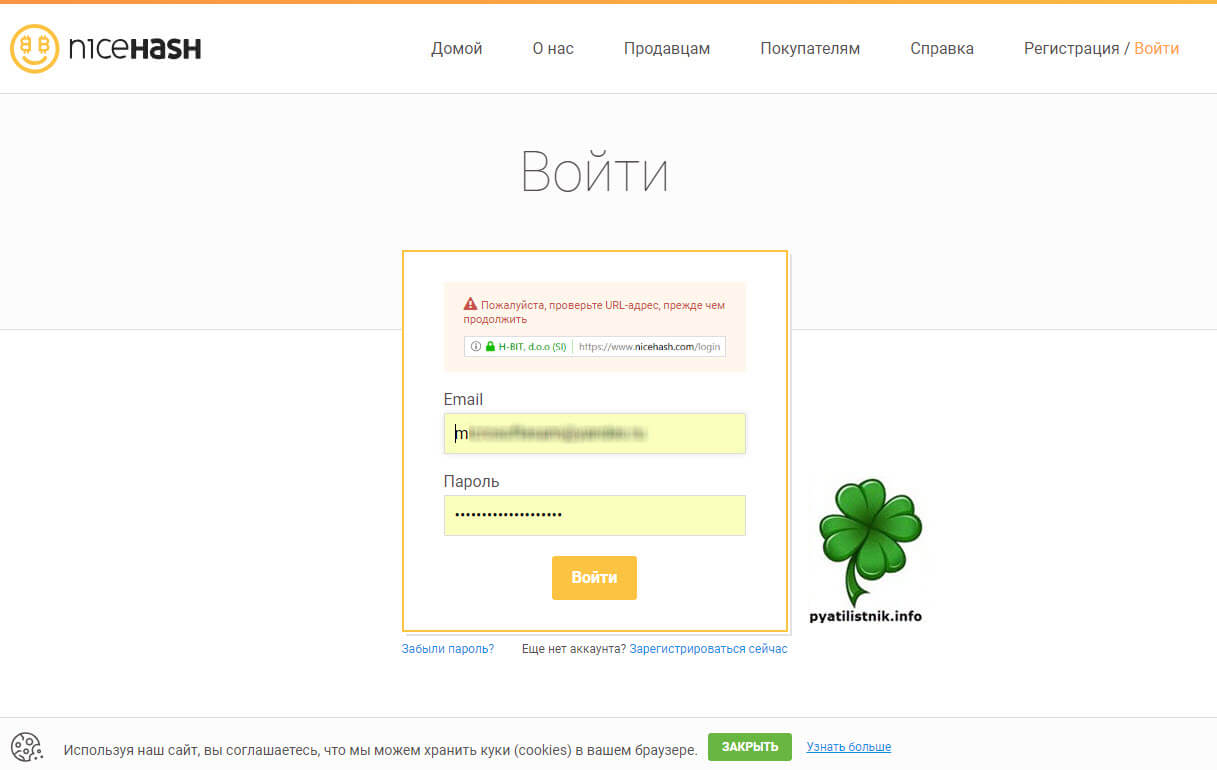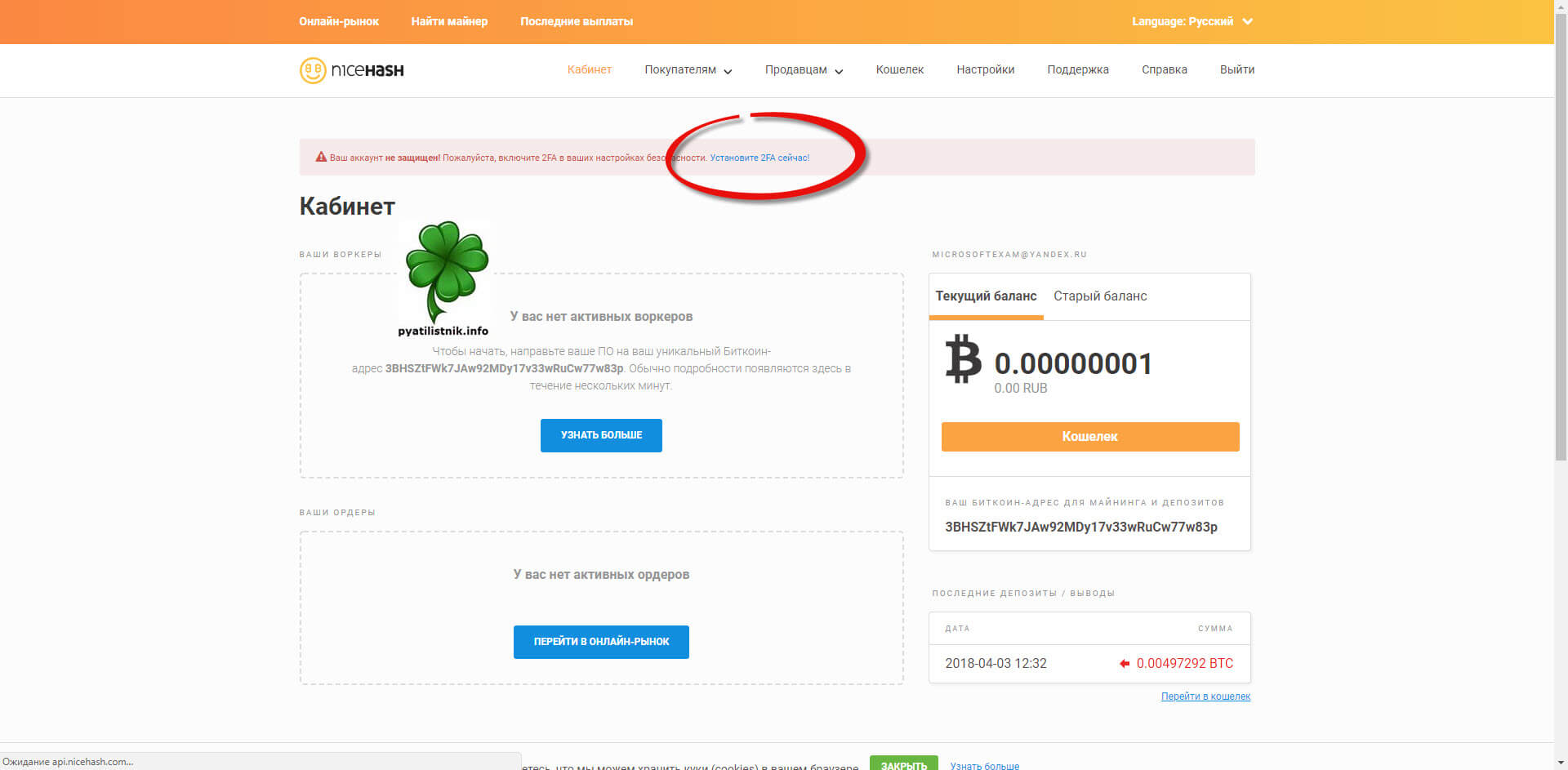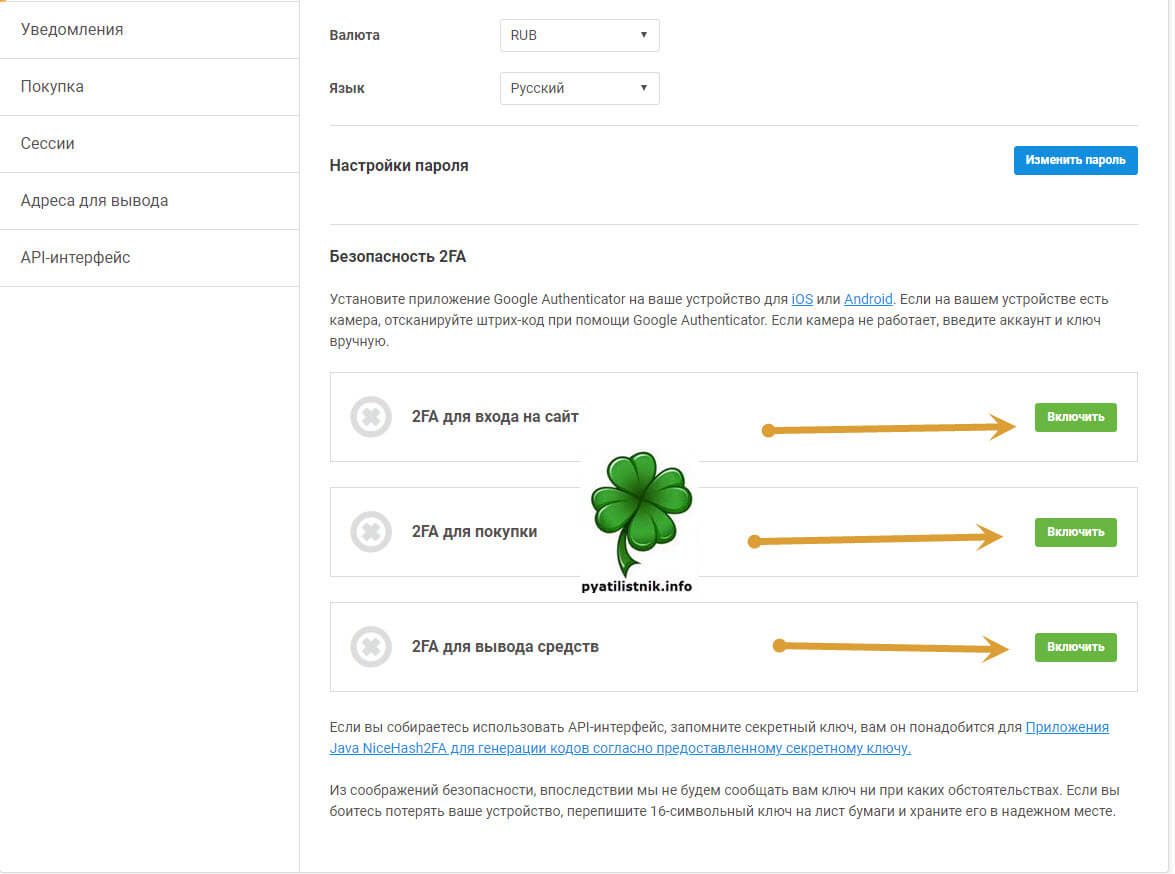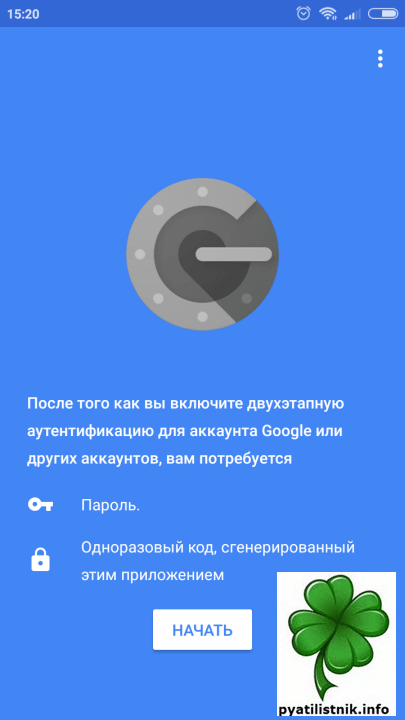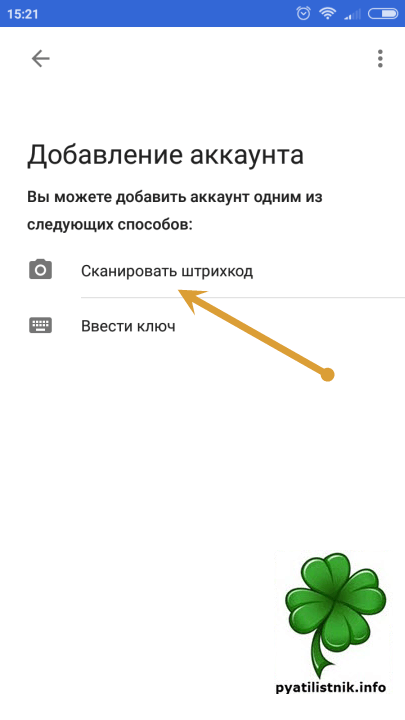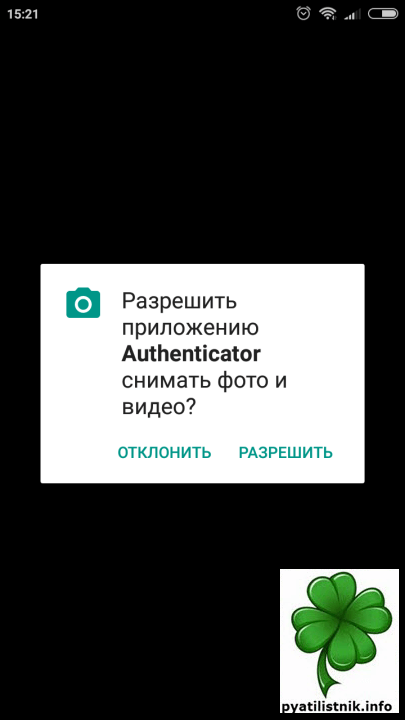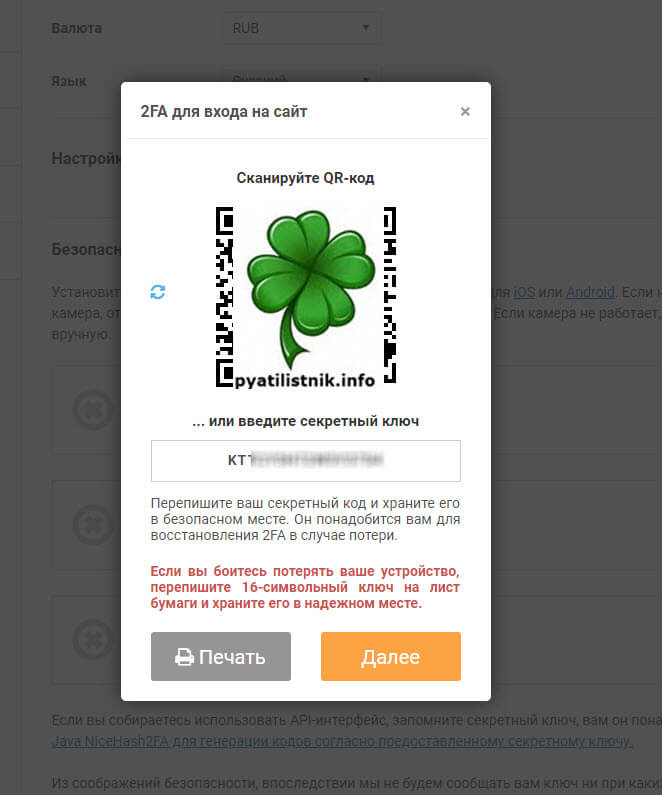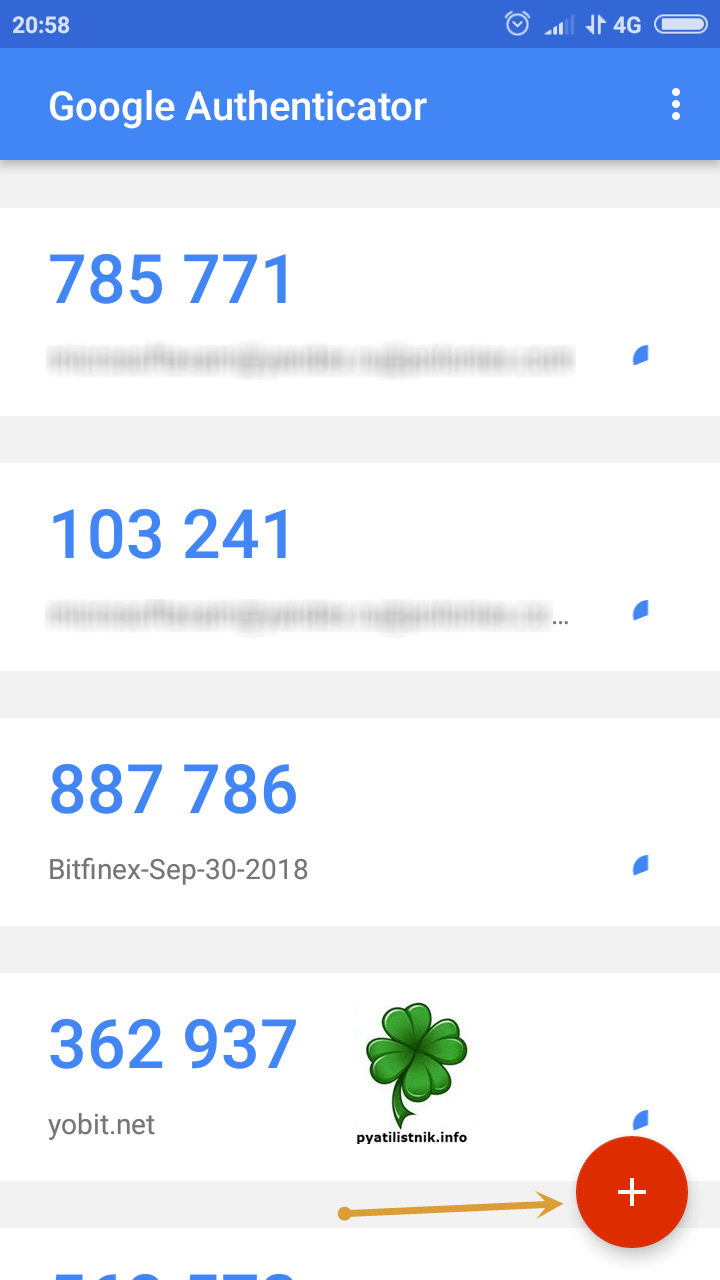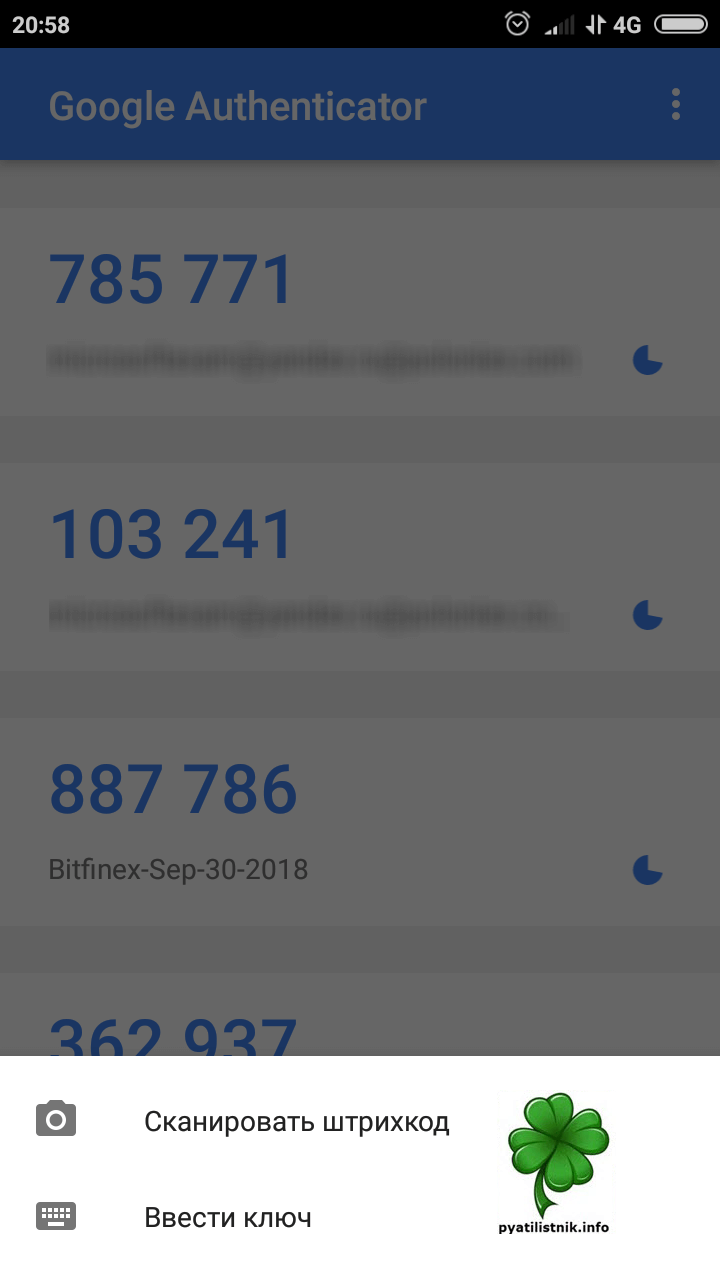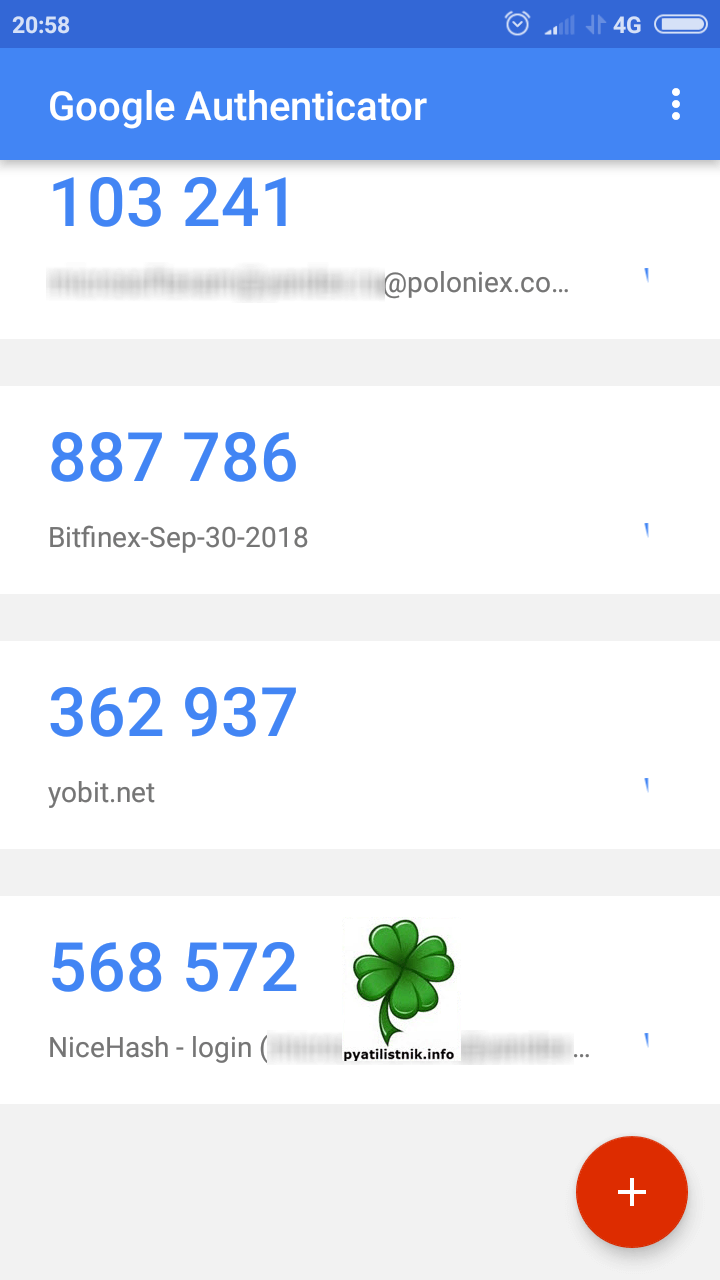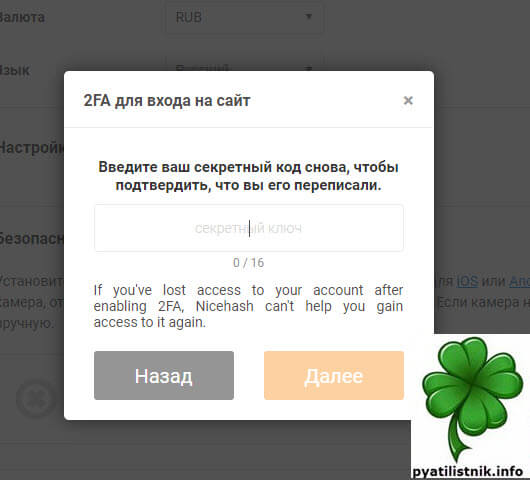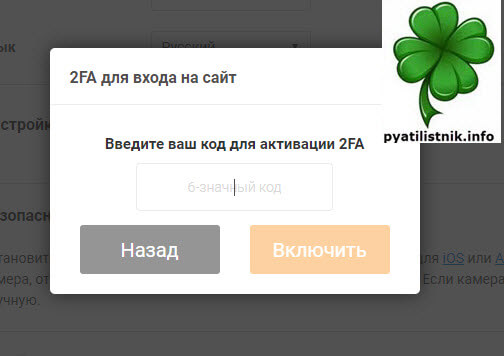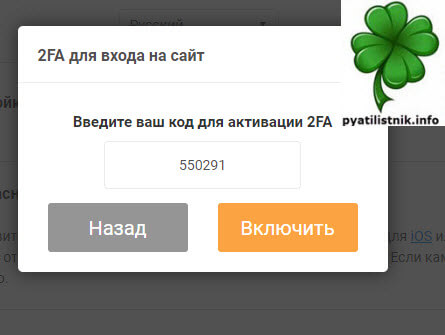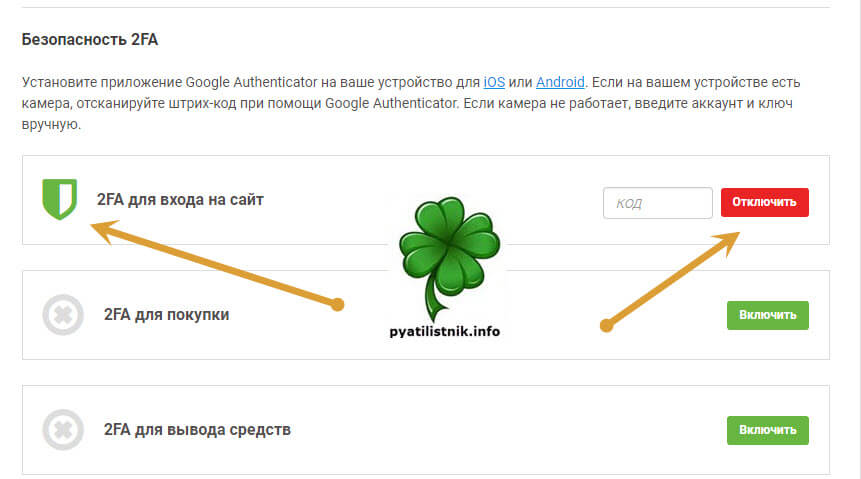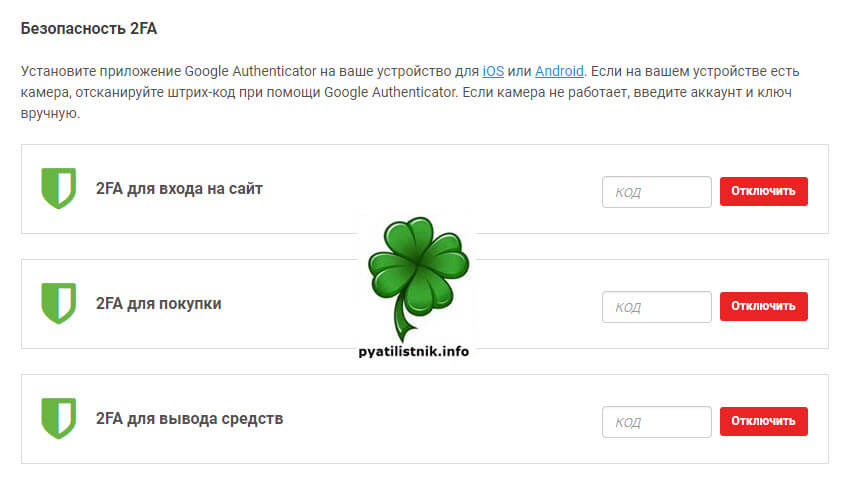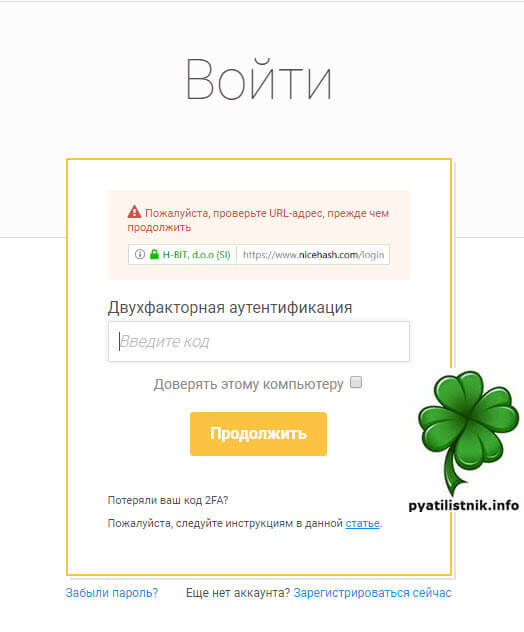Добрый день! Уважаемые читатели и гости SEO и криптоблога Pyatilistnik.info. В прошлом году был большой скандал вокруг популярного сервиса по облачному майнику Nicehash.com.Если в двух словах, то его взломали и вывели от туда все средства, в виде биткоина, такое сейчас не редкость, что говорить аккаунты Google в Twitter взламывают и тем самым вводят в заблуждение огромную аудиторию. Сегодня я хочу показать вам, каким образом вы можете усилить защиту своего аккаунта, на все 100% возможные с вашей стороны, так как за сам сервис вы отвечать не можете. Мы с вами поговорим про настройку двухфакторной аутентификации на Nicehash.
100% защита аккаунта на Nicehash.com
Любой современный сервис, который радеет за безопасность ваших данных, средств и свою репутацию, давно реализовал у себя возможность подключения двухфакторной аутентификации 2FA, о ее принципах читайте подробнее по ссылке слева. Если вы мой постоянный читатель, то помните, что мы уже ее использовали на различных биржах:
- 2FA аутентификация на Poloniex.com
- 2FA аутентификация на Yobit.net
- 2FA аутентификация на Bitfinex.com
Давайте начинать. На всю настройку двойной защиты аккаунта на Nicehash у нас уйдет минута-полторы. Производите авторизацию в вашем аккаунте, для этого в правом углу нажмите кнопку входа.
Ваш ip-адрес будет проверен на ddos атаку сервисом Cloudflare, если все хорошо, то вы в течении 5 секунд будите допущены до формы авторизации.
Логинитесь, вводя ваш логин и пароль.
Вы попадаете в личный кабинет найсхеш, в самом верху вы увидите уведомление, что для усиления защиты аккаунта, хорошо бы установить 2FA, щелкаем по этой ссылке.
Попав в раздел по настройке безопасности у вас будет три варианта включения двухфакторной аутентификации:
- 2FA для входа на сайт
- 2FA для покупки
- 2FA для вывода средств
На против каждого пункта вы увидите зеленую кнопку "Включить", которая позволит произвести активацию данной возможности.
Перед тем как мы включим данные пункты, вам необходимо установить себе на телефон Google Authenticator, это специальная бесплатная утилита от компании Google, которая позволяет вам генерировать временные коды доступа.
Инсталляция Google Authenticator
Устанавливаете себе приложение Google Authenticator, я больше доверяю ему. (https://play.google.com/store/apps/details?id=com.google.android.apps.authenticator2)
Открываем приложение Google Authenticator, вас будет приветствовать мастер настройки, можно сразу нажать кнопку "Начать"
У вас будет два метода добавить сюда нужный аккаунт из сервисов, QR-код и просто ключ, я выберу QR-код, который вам уже предоставил Nicehash.com.
У вас будет запрошено разрешение на использование камеры, разрешаем.
Считываем QR-код представленный на окне включения 2FA аутентификации на Nicehash.com. ОБЯЗАТЕЛЬНО СОХРАНИТЕ СЕБЕ резервную копию ключа из 16 символов (16-Digit Key) и сфотографируйте сам QR-код. Теперь когда приложение у вас на телефоне, можно включать двухфакторную защиту аккаунта. Я выбираю для начала "2FA для входа на сайт". После нажатия кнопки "Включить" у вас появится QR-код с секретным ключом, ниже он будет представлен в виде 16 символов, его нужно себе записать или сфотографировать, не передавайте его третьим лицам, данный код будет использоваться при восстановлении доступа к личному кабинету найсхеша.
Далее вы открываете утилиту Google Authenticator, нам нужно добавить здесь новый аккаунт, для этого нажмите в правом углу красную кнопку с крестиком.
У вас на выбор будет два варианта:
- Самый быстрый это отсканировать QR-код
- Ввести 16-ти значный ключ в ручную
На выходе вы получите запись с кодами доступа к конкретной функции на Nicehash.com, в моем случае, это двухфакторная аутентификация на вход.
Теперь когда у нас есть Google Authenticator, мы можем включать 2FA на найсхеше. Далее вы возвращаетесь в мастер настройки 2FA для входа на сайт и указываете ваш 16-ти значный код, который вы получили на первой картинке и нажимаете далее.
Далее вас попросят ввести 6-ти значный ключ полученный из Google Authenticator
Если все хорошо, то вы увидите активную кнопку "Включить"
После этого у вас будет активирован пункт "2FA для входа на сайт Nicehash.com"
Аналогичным образом вы делаете для остальных пунктов.
Теперь разлогиньтесь из личного кабинета Nicehash и проверьте работу функции двухфакторной защиты, как видите теперь идет запрос к кодам Google Authenticator. Вот так вот просто включить 2FA для сайта облачного майнинга Nicehash.com. С вами был SEO мастер, автор и создатель портала Pyatilistnik.org.